【AutomationAnywhere】WinActorを管理する – vol.1
こんにちは。 TECHVAN RPAチームです!
今回の記事は実験レポートです!
お題は
AutomationAnywhereでWinActorを管理する
です。
検証を始める前に …
検証を始める前に、前提となる事項を確認しましょう。
今回の検証では、RPA製品の種類について簡単に知っておく必要があるため、下記の記事を先にお読みください。
今回は、WinActorで業務を自動化している現場に、サーバー型のメリットを最大限取り込むための方法として AutomationAnywhere の導入を考えてみます。
なぜ別製品で管理するの?
WinActorにはWinDirectorという純正の管理用ソフトウェアがあります。
それなら、WinDirectorを使うのが一番簡単なはずですよね?
しかし!AutomationAnywhereを利用することで、WinDirectorの利用にはない様々なメリットや拡張性を手に入れることができるのです!
メリット
まずは、機能の違いを通して、AutomationAnywhereを利用するメリットを見ていきましょう。
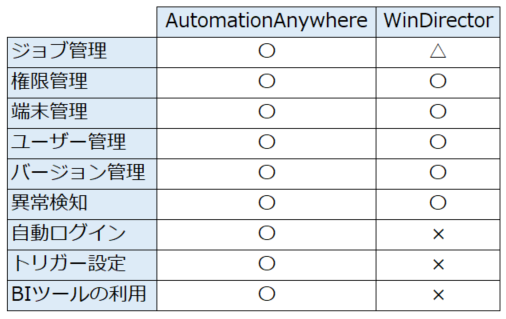
1.ジョブ管理機能
AutomationAnywhereと WinDirectorは、繰り返し実行するジョブの設定方法が異なります。
AutomationAnywhereの場合:
例)1週間ごとに起動。 初回はxx月xx日
といった形で、開始日のみ設定すれば無期限の繰り返し実行をスケジュールできます。
WinDirectorの場合:
例)xx月xx日 から△△月△△日まで1週間ごとに起動
というように、開始と終了、起動周期を決定します。
1回の起動を1つのデータとして予約するため、無期限の繰り返し設定をすることはできません。
繰り返しの期限を設けない場合にも、終了日の後には再設定が必要になります。
2.自動ログイン機能
AutomationAnywhereは自動ログイン機能があるため、ログオンしていない端末でもタスクが実行可能です。
そのため、端末をログイン状態でスタンバイさせておく必要がなくなり、セキュリティ的にも安心です。
3.トリガー機能
有人で運用する場合には、トリガー(特定の操作をきっかけにタスクを開始する機能)が利用可能です。
活用の幅が広がりますね!
4.BI機能
自動化時に取り扱ったデータは、簡単な設定でBIツールに連携して分析することが可能です。
業務を自動化するだけではなく、業務を分析するのためのツールとしても利用することができます。
そして、安い!
これだけ高機能でありながら、WinDirectorよりも安価に導入することができます。
AutomationAnywhereによる自動化も利用できるので、将来的にサーバー型RPAツールへの移行を見据えている場合には非常に効果的な投資になります。
検証にあたって
様々なメリットがわかったところで
「本当に現場で使えるの?」
という観点で検証してみることにしましょう。
今回は現場での実用性を重視して検証するため、下記のような状況を想定することにしました。
想定する状況
- WinActorで業務を自動化しているが、サーバー型に移行したい
- 極力費用を抑え、なおかつ既存のシナリオを大きく改造したくない
サーバー化の前提条件
- サーバーからシナリオを起動できるようにする
- スケジュール管理できるようにする
- エラー発生状況を監視できるようにする
- 端末や他タスクの死活監視をできるようにする
製品バージョンについて
今回は下記のバージョンを利用して検証を行います。
WinActor … V6
AutomationAnywhere … version 11.3
実装方法
大まかな作りを考える
条件が定まったので、大まかな作り方の方向性を考えてみます。
今回は「WinActorのシナリオに手を加えない 」ことに重きを置いて現実的な構成を考えてみました。
WinActorには、シナリオのショートカットをVBScriptとして実行する機能があるので、そちらを利用します。
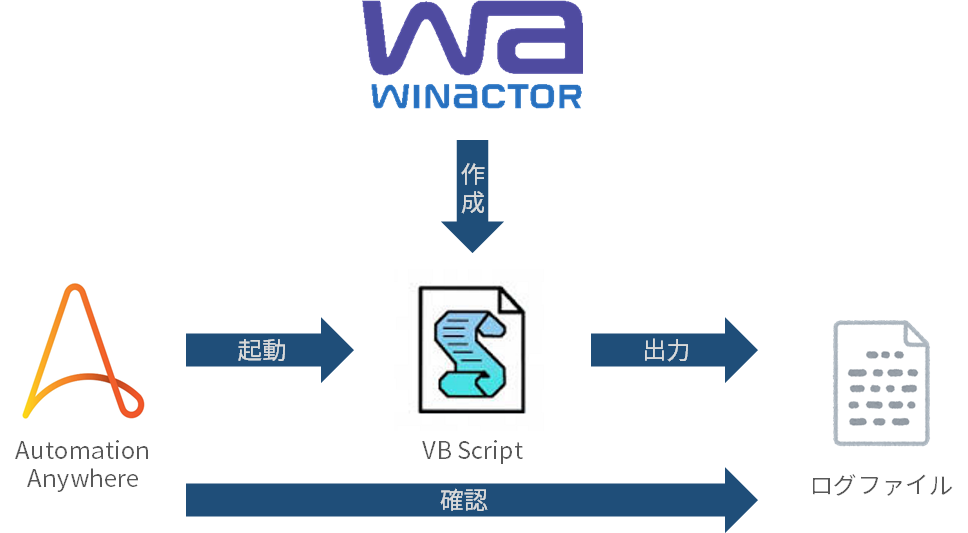
VBSファイルを事前に出力しておき、実行時には
- VBScriptをAutomationAnywhereから起動する
- AutomationAnywhereでシナリオの実行結果を確認する
という流れで管理を自動化できそうです。
続いて、もう少し具体的に考えていきましょう。
シナリオの起動方法
AutomationAnywhere の RunScript コマンドを利用します。
このコマンドは、VBScriptやJavaScriptのファイルを指定して実行することができるものです。
このコマンドでVBScriptファイルを実行すれば、シナリオ起動を自動化/無人化することができそうです。
結果の取得方法
シナリオを実行の結果を取得する方法としては、主に下記3つが考えられます。
- WinActorの出力するログから結果を取得
- WinActorシナリオ内で結果ファイルを出力し、結果を取得
- WinActorシナリオ内でメールを送信し、結果を取得
それぞれにメリット、デメリットがあるのですべての方法を試してみることにします。
次回、WinActor × AutomationAnywhere 実装編
次回は、「WinActorの出力するログから結果を取得」の実装に入ります。
実装はパターンごとに複数回に分割してお送りする予定です。
お楽しみに~


